So beheben Sie den Orange Screen of Death in Windows 11/10
Obwohl ungewöhnlich, ist der Windows 11/10 Orange Screen of Death eines der Probleme, bei denen die Hardware der Übeltäter ist, und wird hauptsächlich durch GPU - Probleme verursacht. Wenn Sie auf diesen Stoppfehler stoßen, können Sie diesen Orange Screen of Death unter Windows 11/10 wie folgt beheben .
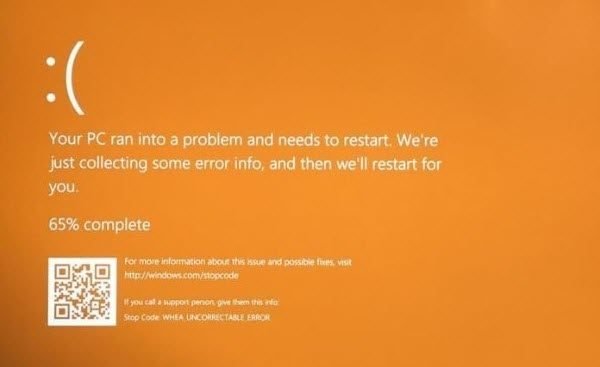
Windows Orange Bildschirm des Todes
Mehrere Gründe wurden gemeldet oder Orange Screen of Death . Einige hatten dieses Problem beim Ansehen eines YouTube -Videos, andere konnten Windows nicht booten und sahen stattdessen einen FAULTY_HARDWARE_CORRUPTED_PAGE- oder WHEA_UNCORRECTABLE_ERROR- Fehler. Es kann sogar beim Aufwachen aus dem Schlaf(Sleep) auftreten . Einige hatten dieses Problem mit BitLocker , während andere es bei der Verwendung eines zweiten Monitors hatten. Hier sind Tipps, die Ihnen helfen können, dieses Problem zu lösen.
- Treiber aktualisieren
- Niedrigere Taktrate der GPU
- DRIVER_IRQL-Problem behoben
- Automatische Reparatur durchführen
- Deinstallieren Sie kürzlich installierte Software
1] Grafiktreiber aktualisieren
GPU- oder Grafiktreiber(Graphics Drivers) sind der Hauptgrund, warum dieses Problem normalerweise auftritt. Es ist möglich, dass der Treiber entweder beschädigt ist oder die neue Version nicht mit dem aktuellen System kompatibel ist. Sie haben zwei Möglichkeiten. Aktualisieren Sie entweder den Grafiktreiber auf die neueste Version(update the Graphics driver to the latest version) – oder wenn Sie kürzlich eine neue Version installiert haben, setzen Sie sie zurück.
Wenn Sie überhaupt nicht in Windows 10 booten können, müssen Sie den erweiterten Wiederherstellungsmodus(Advanced Recovery mode) verwenden und in den abgesicherten Modus booten . Überprüfen Sie dort die Details des Grafiktreibers und gleichen Sie sie mit der auf dem Computer verfügbaren Version ab . (Graphics)Wenn Windows Update es nicht herunterladen kann, können Sie versuchen , es manuell von der OEM-Website herunterzuladen(downloading it manually from the OEM’s website) .
2] Übertaktete GPU
Wenn Sie eine GPU haben , auf der die Taktrate geändert werden kann, versuchen Sie, sie zu senken, und prüfen Sie, ob sie den Orange Screen of Death stoppt . Obwohl bekannt ist, dass GPUs(GPU) übertaktet sind, funktioniert es manchmal nicht wie erwartet.
3] DRIVER_IRQL_NOT_OR_LESS_EQUAL
Wenn Sie diese Fehlermeldung mit einem orangefarbenen Bildschirm(Orange Screen) erhalten, liegt es an einer falschen Adresse, die dem Treiber zugewiesen wurde. Es kann auch darauf hinweisen, dass ein Kernel-Modus-Treiber versucht hat, auf auslagerbaren Speicher bei einem Prozess- IRQL zuzugreifen, der zu hoch war .
4] Booten Sie(Boot) in den abgesicherten Modus(Safe Mode) und die automatische Reparatur(Automatic Repair)
Wenn die Aktualisierung des Grafiktreibers hilft, ist es am besten, das System auf einen Punkt zurückzusetzen, an dem es gut funktioniert hat. Starten Sie in den erweiterten Reparaturmodus , und ich würde vorschlagen, einen Wiederherstellungspunkt zu wählen, der vielleicht eine Woche alt ist. Stellen Sie sicher, dass Sie die Daten auf dem Desktop sichern, da sie sonst verloren gehen. Führen Sie die automatische Starthilfe aus(Automatic Startup Repair) und sehen Sie, ob das hilft.
5] Deinstallieren Sie(Uninstall) kürzlich installierte Software
Haben(Did) Sie Software installiert und zehn standen vor diesem Problem? Ich habe Berichte von vielen Software gehört, die dieses Problem verursacht haben. Ich würde vorschlagen, dass Sie die kürzlich eingeführte Softwareliste überprüfen und herausfinden, ob Sie etwas installiert haben. Wenn ja, deinstallieren Sie und prüfen Sie, ob das Problem weiterhin besteht.
Wenn nichts für Sie funktioniert, überprüfen Sie am besten das Systemprotokoll(System Log) in der Ereignisanzeige(Event Viewer) auf zusätzliche Fehlermeldungen. Falls nicht die GPU , sondern ein anderes Gerät oder ein anderer Treiber das Problem verursacht, kann es identifiziert werden. Versuchen Sie, den Treiber zu deaktivieren, und prüfen Sie, ob das Problem weiterhin besteht.
Wussten Sie, dass es auch Purple, Brown, Yellow, Red, Green Screen of Deaths gibt ?
Related posts
Fix hardlock.sys Blue Screen Of Death-Fehler in Windows 11/10
So beheben Sie den Blue Screen of Death-Fehler in Windows 11/10
Behebung des aksdf.sys Blue Screen of Death-Fehlers in Windows 11/10
DATA_BUS_ERROR Blue Screen Of Death unter Windows 11/10 behoben
Beheben Sie den Sdbus.sys Blue Screen Of Death-Fehler in Windows 11/10
Behebung des Fehlers CRITICAL PROCESS DIED, 0x000000EF in Windows 11/10
Was bedeutet diese Windows-Fehlermeldung?
Fix SYSTEM SERVICE EXCEPTION Blue Screen unter Windows 11/10
DPC_WATCHDOG_VIOLATION Blauer Bildschirm in Windows 11/10
So verwenden Sie BlueScreenView unter Windows 11/10
Verwenden von Driver Verifier zum Beheben von Blue Screen of Death (BSOD)-Fehlern
Fehler bei der Kernel-Sicherheitsprüfung in Windows 11/10
KERNEL DATA INPAGE ERROR (Msis.SYS) in Windows 11/10 behoben
SESSION_HAS_VALID_POOL_ON_EXIT Bluescreen unter Windows 11/10
Behebung des aksfridge.sys-Bluescreen-Fehlers in Windows 10
Beheben Sie Windows Blue Screen of Death oder Stop-Fehler
Beste kostenlose Crash Dump Analyzer-Software für Windows 11/10
UNERWARTETER KERNEL MODE TRAP-Fehler in Windows 11/10
VIDEO_DXGKRNL_FATAL_ERROR in Windows 11/10 behoben
APC_INDEX_MISMATCH Stoppfehler unter Windows 11/10 behoben
